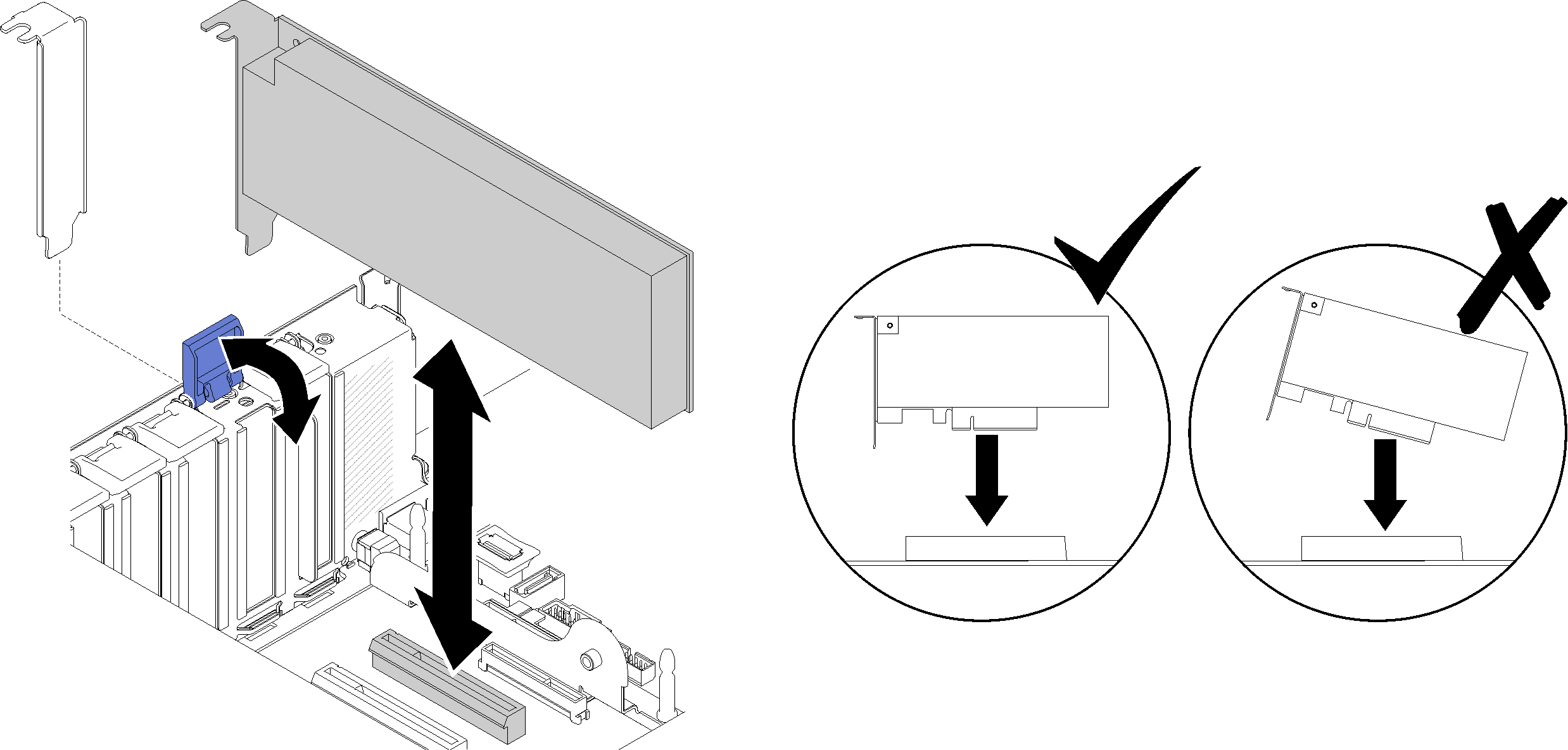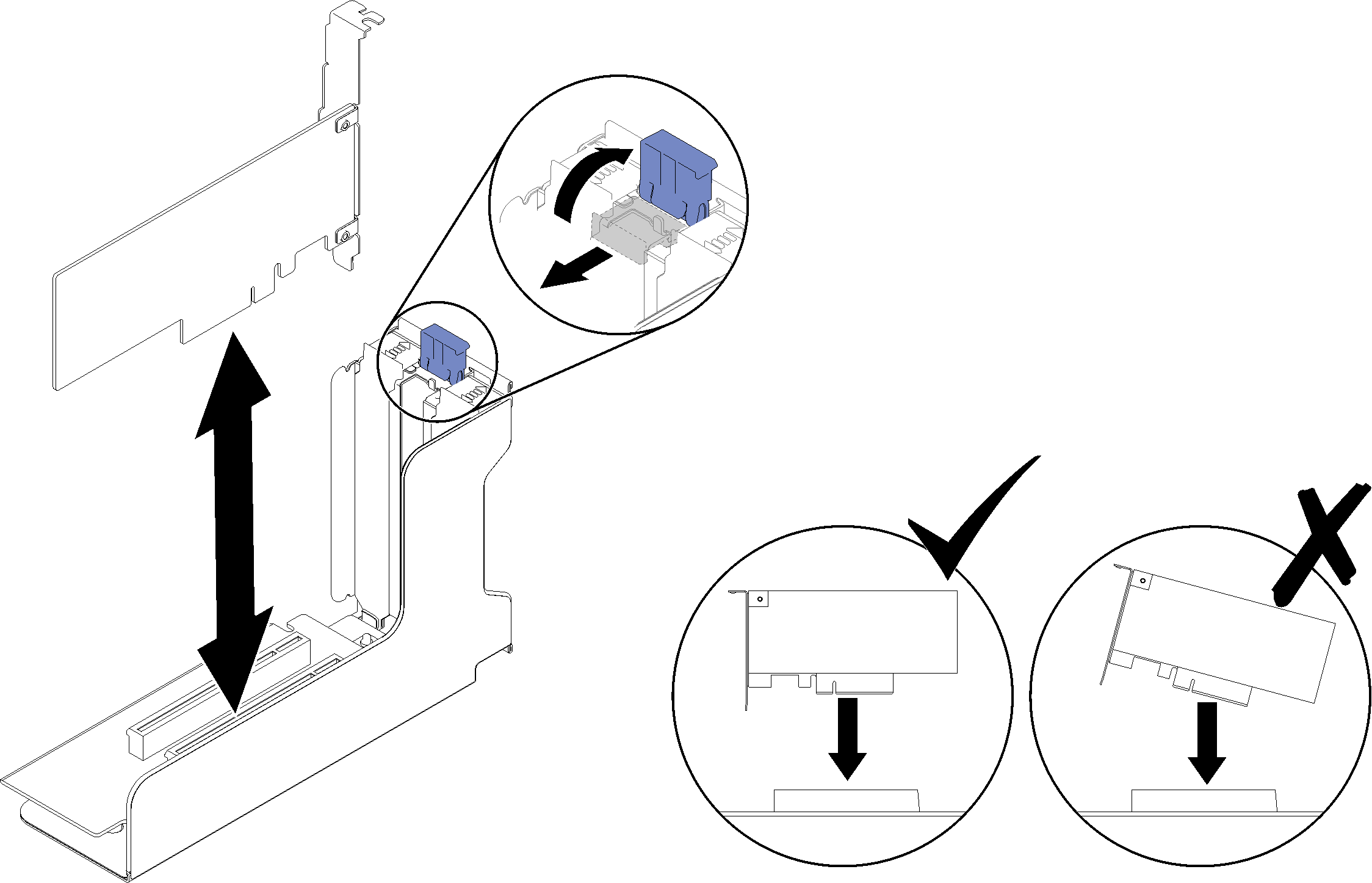アダプターの取り付け
以下の手順を使用して、アダプターを取り付けます。
アダプターを取り付ける前に:
「安全について」および「取り付けのガイドライン」をお読みください (安全について および 取り付けのガイドライン を参照)。
コンポーネントが入っている帯電防止パッケージをサーバーの塗装されていない金属面に接触させてから、コンポーネントをパッケージから取り出し、帯電防止面の上に置きます。
アダプターを取り付ける位置によって、以下の手順に従います。
アダプターのシステム・ボードへの取り付け
アダプターをシステム・ボードに取り付けるには、以下のステップを実行します。
アダプターの PCIe ライザー・カード・アセンブリー への取り付け
サーバーから取り外した PCIe ライザー・カード・アセンブリー にアダプターを取り付けるには、次のステップを実行します。
注
LOM アダプター と ML2 アダプターの両方がサーバーに取り付けられている場合、システムは最大 2 つの追加ネットワーク・アダプターをサポートします。
PCIe ライザー・カード・アセンブリー にアダプターを取り付けた後は、次のステップを実行してください。
- アダプターが PCIe ライザー・カード・アセンブリー に取り付けられている場合、PCIe ライザー・カード・アセンブリー をサーバーに取り付けます (PCIe ライザー・カード・アセンブリーの取り付けを参照)。
トップ・カバーを再び取り付けます (トップ・カバーの取り付け)。
取り外した電源コードおよびすべてのケーブルを再接続します。
サーバーをラックに取り付けます。
サーバーおよび周辺機器の電源をオンにします。
デモ・ビデオ
フィードバックを送る